Для планирования и отображения событий на сайте велоБратск используется удобнейший календарь Google. Для просмотра событий в нем не требуется выполнение никаких действий, лишь выбрать вкладку "планы" на главной странице сайта. Но календарь является открытым и каждый желающий может добавить (мало того, я призываю Вас это делать!) в него свою покатушку или мероприятие, уведомление о котором получит множество велосипедистов города, получать оповещения по смс и e-mail, видеть наглядное отображение планов в окне браузера (в том числе с мобильных устройств). Для получения такого широкого набора возможностей надо сделать всего несколько простых шагов.
Шаг 1. Создание аккаунта Google.
Если у Вас уже есть аккаунт в google, то пропустите этот шаг, иначе переходите на страницу регистрации и регистрируетесь с Вашим текущим e-mail, а если хотите получить новый электронный ящик, то пройдите чуть более длинную процедуру комбинированной регистрации почтового ящика и акканута.
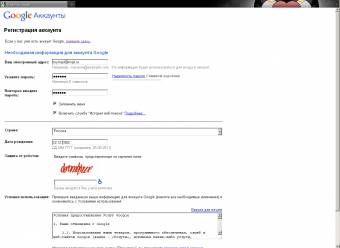
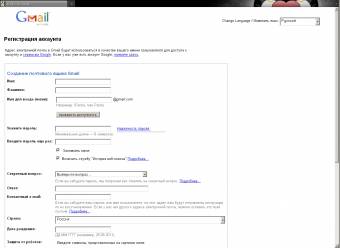
Шаг 2. Вход в свой аккаунт Google.
На странице входа входим в аккаунт.
Шаг 3. Добавление календаря.
На главной странице велоБратска кликаете открываете вкладку "Планы" и кликаете по кнопке  . Если у Вас еще нет календаря, то Вам предложат его создать, введя некоторые данные. Часовой пояс Братска: +9 к Гринвичу, +5 к Москве. Далее произойдет переход к календарю и Вас спросят хотите ли Вы добавить себе запрошенные календари. Соглашаетесь, кликнув "добавить все". Вуаля! У вас есть собственный удобный календарь и там уже есть события от велоБратска.
. Если у Вас еще нет календаря, то Вам предложат его создать, введя некоторые данные. Часовой пояс Братска: +9 к Гринвичу, +5 к Москве. Далее произойдет переход к календарю и Вас спросят хотите ли Вы добавить себе запрошенные календари. Соглашаетесь, кликнув "добавить все". Вуаля! У вас есть собственный удобный календарь и там уже есть события от велоБратска.
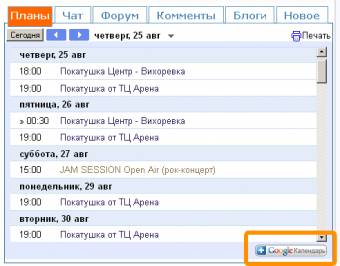

Шаг 4. Добавление номера телефона.
Если вы не хотите получать смс-увеломления, пропустите этот шаг.
1. Заходите в "настройки календаря"(шестереночка в правом верхнем углу, а там вкладочка)
2. Кликаете на "Настройка для мобильных устройств".
3. Вписываете свой номер телефона в графу "Телефон:" в формате +7хххххххххх. Внимание, номер начинается с +7, а не с 8.
4. Кликаете "Отправить проверочный код" .
5. Вписываете полученный по СМС код и сохраняете настройки.
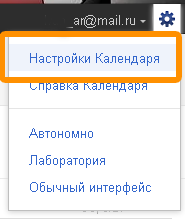
Шаг 5. Настройка уведомлений.
Переходите обратно в календарь, кликаете треугольничек справа около нужного календаря, выбираете "уведомления" и указываете нужные напоминания в разделе "Напоминания о мероприятиях: Если для отдельного мероприятия не указано иное.". Всё. Теперь про любое событие из этого календаря Вам будет приходить уведомление в выбранном Вами виде.
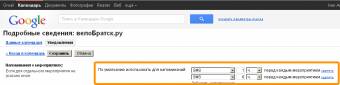
Шаг 6. Получение доступ на добавление событий в .
Высылаете свой e-mail от акаунта Google любому, кто имеет права на добавление событий в календарь, например, Putnikу или иному известному Вам пользователю.
Шаг 7. Пользоваться с удовольствием.
Без комментариев об удовольствии, но просьба пользователям отмечаться в комментариях к этой статье, чтобы желающие начать использовать это удобное средство могли обратить к Вам для предоставления доступа. :-)